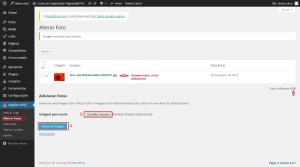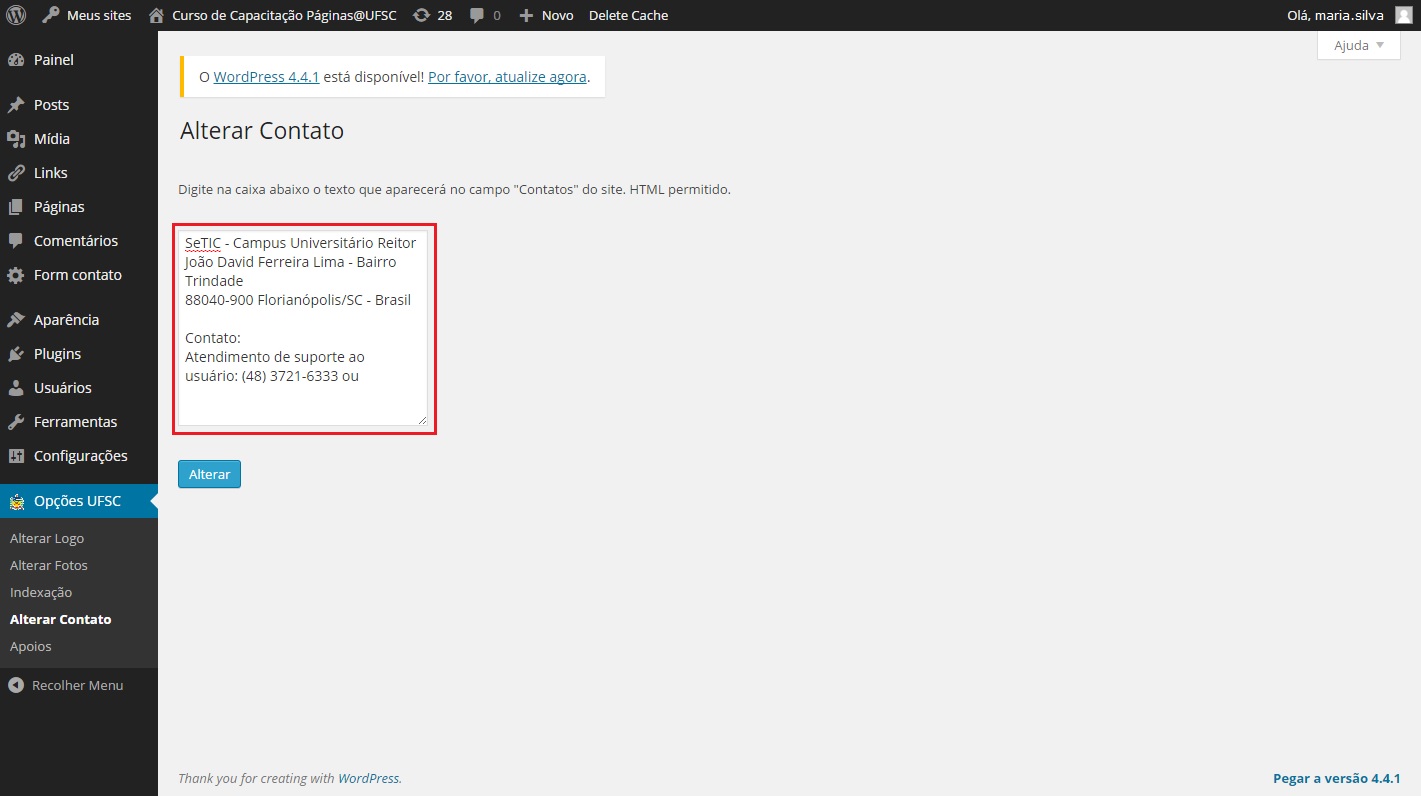Alterar Opções UFSC
Neste tutorial você irá aprender a mexer nas imagens que compõe a identidade do seu site e também como alterar a parte de Contatos que fica canto direito da página.
ALTERAR IMAGEM DE CAMPANHA
- Antes de iniciar, recomendamos escolher uma imagem PNG de 166×2160, com fundo transparente. Subir ela na área de Mídias e copiar o endereço dela.
- Entre na área restrita do seu site e vá no menu a esquerda em Aparência > Personalizar > Opções UFSC > Campanha. Esta é a imagem que fica na barra azul, no canto superior esquerdo, abaixo do logo da UFSC. Você deve definir a URL da imagem (que você acabou de subir). O link caso alguém click na imagem e o titulo da mesma, caso alguém passe o cursor por cima.
ALTERAR LOGO
- Entre na área restrita do seu site e vá no menu a esquerda em Aparência > Personalizar > Opções UFSC >Logo. O logo é a foto que fica a esquerda do site, bem no topo. Para altera-lo clique em Escolher arquivo , localizado pouco a direita do menu comentários a esquerda da tela, clicando neste botão irá abrir uma caixa de seleção de imagens, uma caixa padrão do windows ou mac. Caso você queira deixar o logo padrão, em baixo de Escolher arquivo tem o botão Restaurar Logo Padrão, clicando nele sua logo volta a ser a padrão da UFSC. Quando você escolher sua imagem clique em Alterar do lado direito de Restaurar Logo Padrão. Após essas alterações a imagem do lado esquerdo dá sua página já estará alterada. (Caso não tenha alterado ainda é por conta do servidor que demora algum tempo pra atualizar as informações, mas não se preocupe que logo aparecerá sua alteração.)
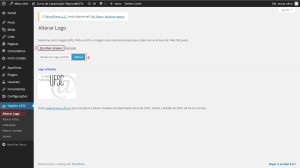
ALTERAR AS FOTOS DO WIDGET DA UFSC
- Entre na área restrita do seu site e vá no menu a esquerda em Opções UFSC> Alterar Fotos logo abaixo de Alterar Logo. Ao lado de Imagem para envio(a direita do menu esquerdo usuário) clique em Escolher Arquivo, clicando neste botão irá abrir uma caixa de seleção de imagens, uma caixa padrão do windows ou mac e depois de escolher sua imagem, para salva-la clique em Adicionar imagem embaixo de Imagem para envio. A imagem que você adicionou deverá aparecer na lista de imagens conforme mostra a imagem a baixo. OBS: o site pode ter até cinco imagens, que vão ser alteradas cada vez que você abrir o seu site.
- Você pode também excluir essas fotos. Quando você adiciona a imagem ela aparece em miniatura numa listagem logo acima do botão de Escolher imagem. Na lista tem Id, aparecendo de forma de check box, a miniatura da imagem e o nome dela. Em baixo do titulo Alterar foto temos o botão excluir, para ele funcionar você seleciona o check box da imagem que você quer excluir, pode ser mais de um por vez, depois só clicar em Excluir.
ALTERAR CONTATO
- Entre na área restrita do seu site e vá no menu a esquerda em Opções UFSC> Alterar Contato, primeira opção. Essa parte da página pode conter o endereço do seu departamento, número, e-mail e etc, você digita essas informações na caixa de texto logo a baixo do titulo Alterar Contato, depois de escrever as informações salve clicando em Alterar logo a baixo da caixa de texto.